Google Calendar este o modalitate excelentă de a urmări întâlnirile, zilele de naștere, evenimentele și multe altele. Este un serviciu gratuit pus la dispoziție pentru fiecare platformă sub soare. Dar poate exista un moment în care trebuie să vă coordonați cu ceilalți și acolo intră în joc partajarea calendarelor.
Cuprins
- Cum să partajați un calendar în Google
- Cum să partajați în general calendarul
- Cum să împărtășești cu anumite persoane
Acest ghid vă arată cum să partajați un calendar în Google. Este rapid și ușor, dar trebuie făcut prin site-ul web Google Calendar, nu prin aplicații. Nici alți utilizatori nu au neapărat nevoie de un cont Google, deoarece vă pot accesa Calendarul Google folosind un link partajat.
Videoclipuri recomandate
Cum să partajați un calendar în Google
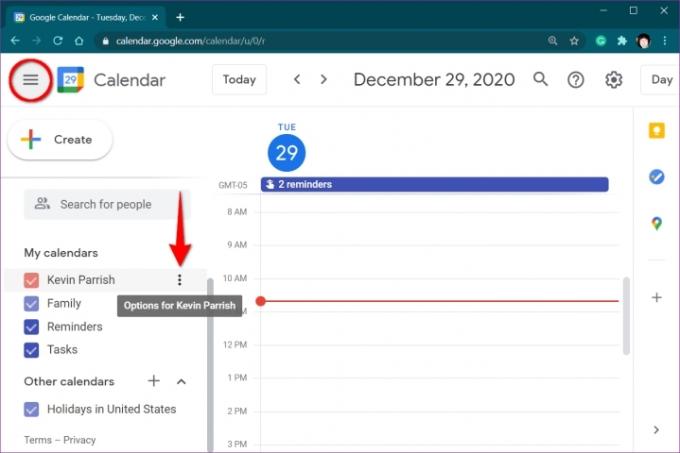
Pasul 1: Deschis Google Calendar într-un browser web. Din nou, nu puteți partaja un calendar folosind aplicațiile.
Pasul 2: Faceți clic pentru a extinde Calendarele mele enumerate în stânga. Dacă nu îl vedeți, faceți clic pe pictograma „hamburger” din colțul din stânga sus pentru a extinde meniul principal și a accesa
Calendarele mele.Pasul 3: Treceți cursorul mouse-ului peste calendarul pe care doriți să-l partajați până când apare o pictogramă cu trei puncte. Faceți clic pe pictograma cu trei puncte.
Pasul 4: Selectează Setări și partajare opțiunea din meniul pop-up.
Aici veți vedea opțiuni pentru a modifica permisiunile de acces sau pentru a partaja calendarul cu anumite persoane.
Cum să partajați în general calendarul
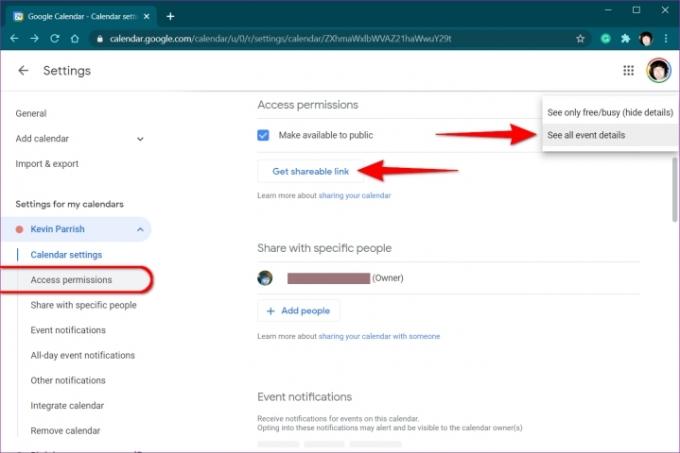
Această opțiune este ideală pentru partajarea unui calendar cu persoane care în mod normal nu folosesc Google Calendar.
Pasul 1: Cu setările Calendar încă deschise, selectați Permisiuni de acces enumerate în stânga.
Pasul 2: Bifați caseta de lângă Pune la dispoziția publicului enumerate în dreapta.
Pasul 3: Clic Bine în fereastra pop-up pentru a recunoaște că publicarea calendarului face ca totul să fie vizibil pentru lume.
Pasul 4: Apasă pe Vezi toate evenimentele butonul și schimbați în Vedeți numai liber/ocupat (ascunde detalii) daca este nevoie.
Pasul 5: Apasă pe Obțineți un link care poate fi partajat butonul pentru a prelua o adresă URL pe care o puteți partaja altora.
Pentru a opri distribuirea publică a calendarului, debifați caseta de lângă Pune la dispoziția publicului setare.
Cum să împărtășești cu anumite persoane
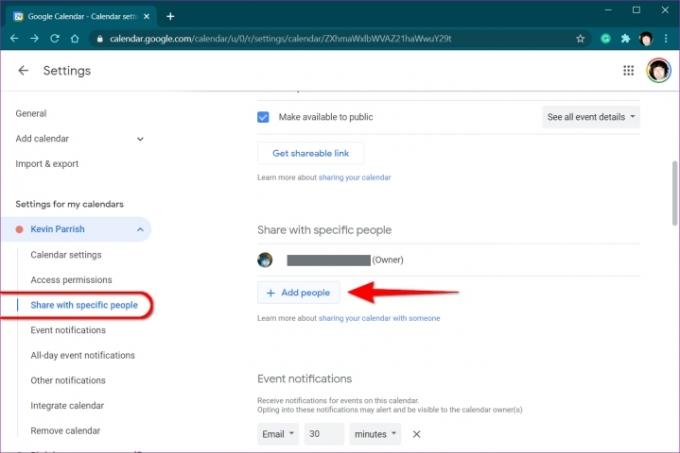
Pasul 1: Cu setările Calendar încă deschise, selectați Distribuiți cu anumite persoane enumerate în stânga.
Pasul 2: Faceți clic pe + Adaugă persoane butonul afișat în partea dreaptă.
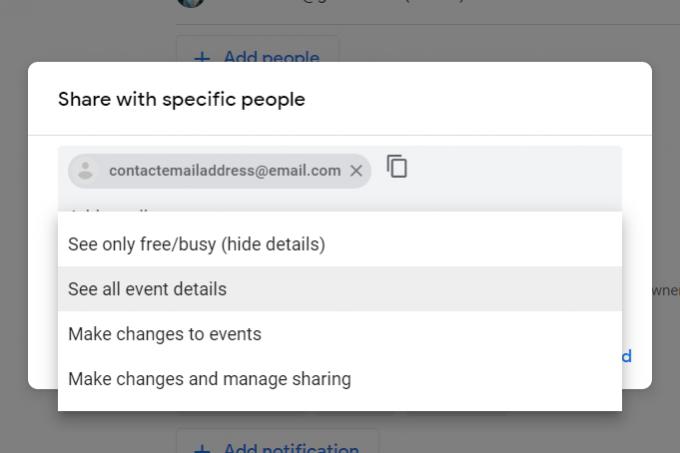
Pasul 3: Când apare o fereastră pop-up pe ecran, introduceți adresa de e-mail a contactului și repetați după cum este necesar pentru contacte suplimentare.
Pasul 4: Apasă pe Sageata in jos sub Permisiuni pentru a selecta una dintre cele patru opțiuni dintr-o listă derulantă.
Pasul 5: Apasă pe Trimite butonul pentru a trimite invitația din calendar. Destinatarul va trebui să facă clic pe linkul trimis prin e-mail pentru a avea acces la calendarul dvs. partajat.
Puteți permite persoanelor fizice să facă și modificări în calendar. Pentru a face acest lucru, faceți clic pe săgeata în jos de lângă numele și adresa lor de e-mail enumerate mai jos Distribuiți cu anumite persoane. Opțiunile includ Faceți modificări evenimentelor și Faceți modificări și gestionați partajarea. Aici puteți, de asemenea, comuta accesul lor între Vezi toate detaliile evenimentului și Vedeți numai liber/ocupat (ascunde detalii) moduri.
Pentru a opri partajarea calendarului cu persoane sau grupuri, faceți clic pe X lângă numele și adresa lor de e-mail enumerate sub Distribuiți cu anumite persoane.
Recomandările editorilor
- De ce reduce Google accesul la web pentru unii dintre lucrătorii săi?
- Tot internetul aparține acum IA Google
- Cele mai frecvente probleme Microsoft Teams și cum să le remediați
- Cum să vă convertiți casetele VHS în DVD, Blu-ray sau digital
- Ce este MusicLM? Consultați AI-ul Google text-to-muzică
Îmbunătățește-ți stilul de viațăDigital Trends îi ajută pe cititori să țină cont de lumea rapidă a tehnologiei cu toate cele mai recente știri, recenzii distractive despre produse, editoriale perspicace și anticipări unice.



